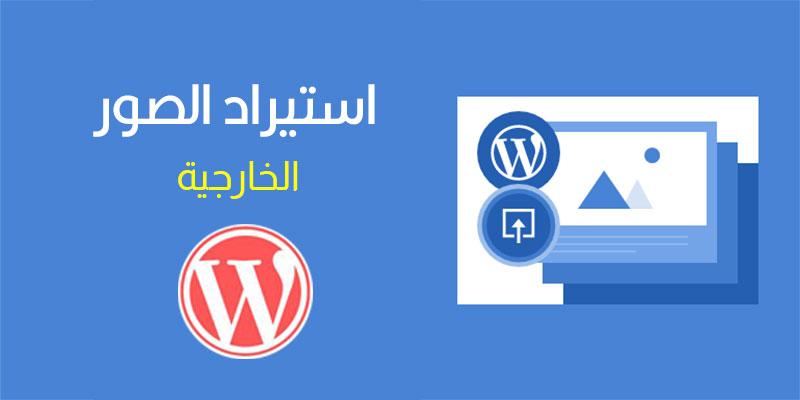هل تريد استيراد الصور الخارجية في ووردبريس ؟
إذا قمت مؤخرًا بنقل موقع الويب الخاص بك من نظام أساسي أو مضيف إلى آخر ، فهناك فرصة جيدة لوجود صور خارجية مضمنة في صفحاتك.
كما يمكنك الاطلاع على كيفية إصلاح مشكلة تحميل الصور في ووردبريس
في هذه المقالة ، سنشرح كيفية استيراد الصور الخارجية بشكل صحيح في ووردبريس .
لماذا استيراد الصور الخارجية في ووردبريس ؟
الصور الخارجية هي صور مضمنة في المحتوى الخاص بك يتم تحميلها من موقع ويب آخر أو عنوان URL مختلف عن موقع ووردبريس الرئيسي الخاص بك.
الأكثر شيوعًا ، يواجه مستخدمو ووردبريس مشكلة الصور الخارجية بعد ترحيل موقع الويب الخاص بهم من منصات أخرى مثل Blogger أو Weebly أو Joomla أو WordPress.com.
بشكل افتراضي ، إذا كنت تستخدم أحد برامج استيراد ووردبريس ، فسيحاول استيراد الصور. يمكنك مشاهدة الصور المستوردة من خلال زيارة صفحة Media »Library في منطقة إدارة ووردبريس الخاصة بك.
إذا رأيت أن جميع صورك موجودة بالفعل في مكتبة الوسائط ، ولكن لا تزال عناوين URL للصور في مشاركاتك تشير إلى موقعك القديم ، فأنت لست بحاجة إلى هذه المقالة. بدلاً من ذلك ، يجب عليك اتباع دليلنا حول كيفية تحديث عناوين URL بسهولة عند نقل موقع ووردبريس الخاص بك.
ومع ذلك ، إذا كنت لا ترى الصور التي تم استيرادها إلى مكتبة وسائط ووردبريس الخاصة بك ، فتابع القراءة وسنعرض لك كيفية استيراد تلك الصور الخارجية.
كيفية استيراد الصور الخارجية في ووردبريس
أول شيء عليك القيام به هو تثبيت وتنشيط الإضافة Auto Upload Images.
عند التنشيط ، تحتاج إلى زيارة Settings » Auto Upload Images لمراجعة إعدادات الإضافة .
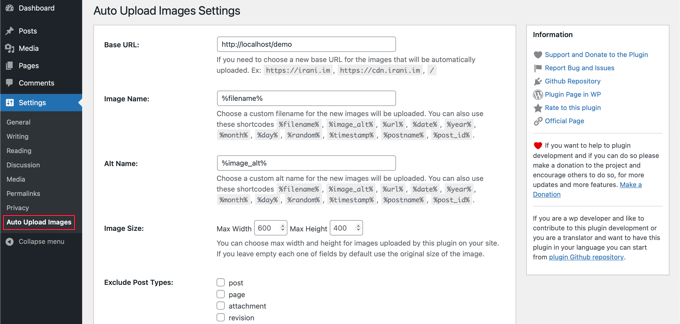
ستعمل الإعدادات الافتراضية مع معظم المستخدمين ، ولكن يمكنك تغييرها حسب الحاجة.
على سبيل المثال ، ستقوم الإضافة باستيراد الصور إلى مجلد تحميلات وسائط ووردبريس الافتراضي الخاص بك. يمكنك تغيير ذلك من خلال توفير عنوان URL أساسي مختلف. بخلاف ذلك ، يسمح لك أيضًا بتعيين اسم الملف وعلامة بديل للصورة وحجم الصورة واستبعاد أنواع المقالات .
إذا أجريت بعض التغييرات ، فلا تنس النقر على الزر “حفظ التغييرات” أسفل الصفحة لتخزين الإعدادات الجديدة.
بعد ذلك ، ستحتاج إلى تحديث المقالات أو الصفحات التي تحتوي على الصور الخارجية. نظرًا لأن هذه عملية يدوية ، فقد تكون مملة إذا كان لديك الكثير من المحتوى.
لحسن الحظ ، هناك طريقة سريعة لتحديث جميع المقالات بالصور الخارجية. ما عليك سوى الانتقال إلى صفحة Posts » All Posts ، ثم النقر فوق الزر خيارات الشاشة في الأعلى.
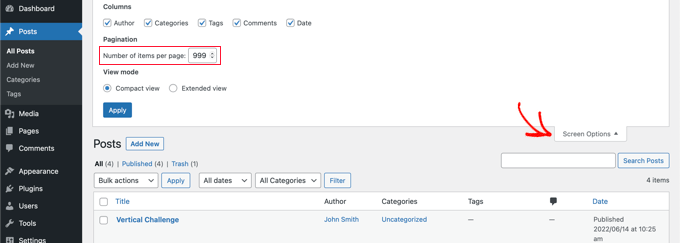
تحتاج إلى زيادة الرقم في حقل “عدد العناصر لكل صفحة” إلى “999” والنقر فوق الزر “Apply”.
سيقوم ووردبريس بإعادة تحميل الصفحة ، وهذه المرة ستظهر ما يصل إلى 999 مشاركة في المرة الواحدة.
ملاحظة: إذا كان لديك استضافة بطيئة على الويب ، فقد لا يتمكن خادمك من التعامل مع تحديث العديد من المشاركات في وقت واحد. في هذه الحالة ، قد ترغب في عمل مجموعات أصغر من المقالات في وقت واحد ، أو التفكير في التبديل إلى استضافة ووردبريس أفضل.
بعد ذلك ، يمكنك تحديد جميع مشاركاتك على هذه الصفحة من خلال النقر على مربع الاختيار بجوار “العنوان”. بعد ذلك ، يجب تحديد “تعديل” ضمن قائمة الإجراءات المجمعة والنقر فوق الزر “تطبيق”.
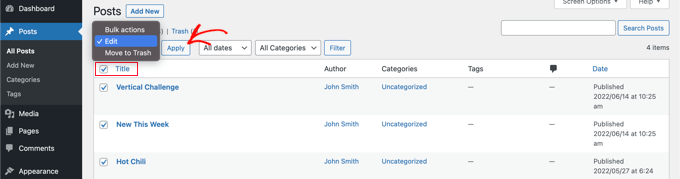
سيعرض لك ووردبريس الآن مربع “التحرير الجماعي” مع جميع المشاركات المحددة.
تحتاج فقط إلى النقر فوق الزر “تحديث” ، وسيقوم ووردبريس بتحديث جميع مشاركاتك.
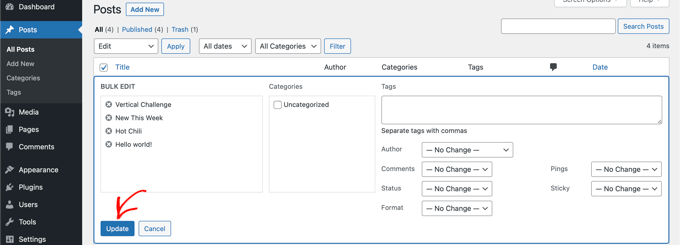
تذكر ، لا تغير أيًا من الإعدادات في إعدادات التعديل الجماعي التي تراها. تحتاج فقط إلى النقر فوق الزر “تحديث”.
سيؤدي هذا إلى تشغيل الإضافة للتحقق من جميع المقالات المحددة واستيراد الصور الخارجية عند العثور عليها.
إذا كان لديك أكثر من 999 مقالاً، فستحتاج إلى زيارة الصفحة التالية لتحديد المشاركات المتبقية.
نأمل أن يساعدك هذا المقال في تعلم كيفية استيراد الصور الخارجية في ووردبريس .